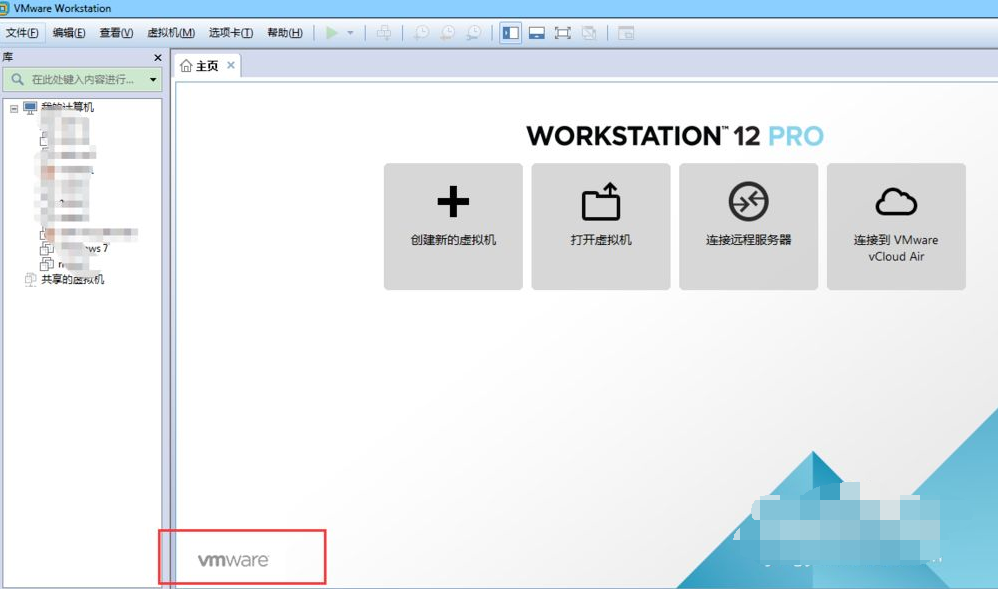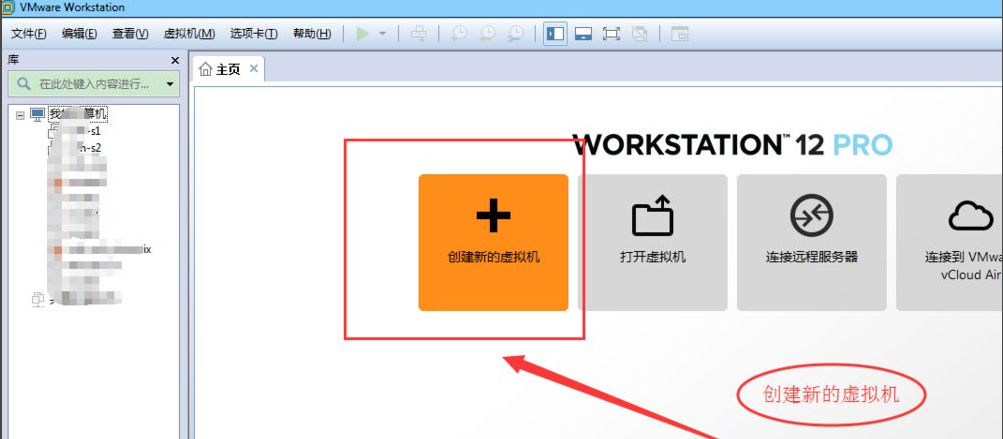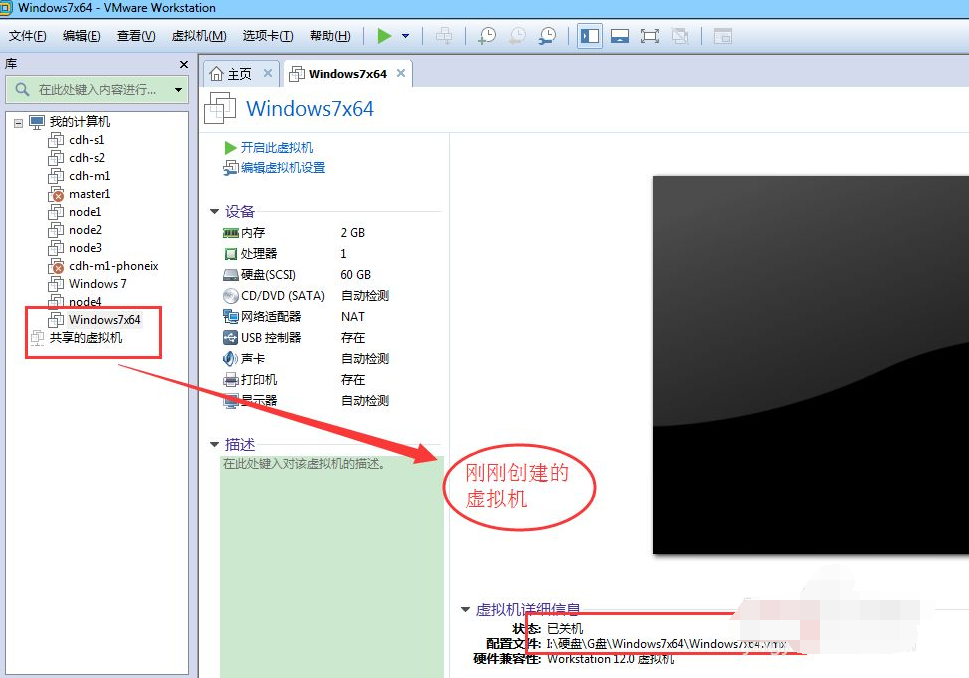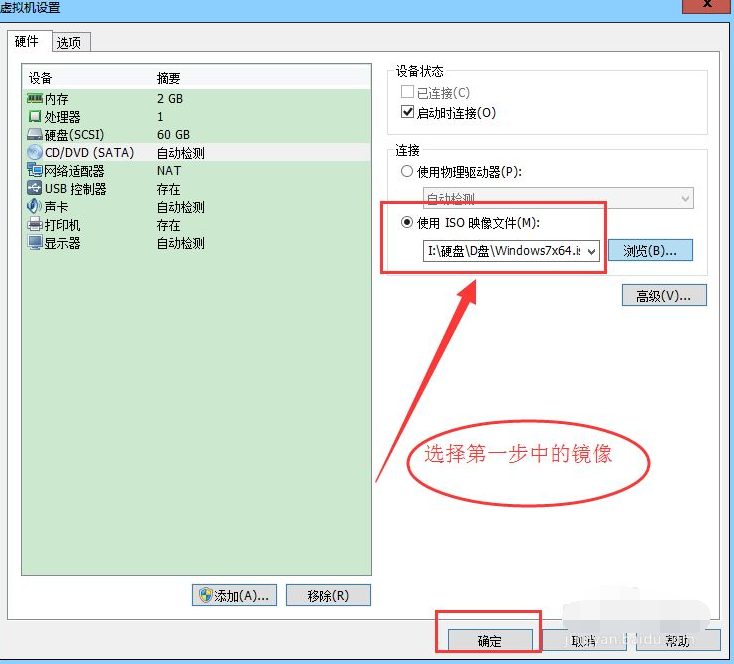WMware虚拟机安装Win7系统的详细操作教程
2022-03-09
系统教程
来自:
未知
|
如何使用WMware虚拟机安装Win7系统呢?相信在座的有很多用户不是很了解应该如何操作,那么今天小编就为大家带来WMware虚拟机安装Win7系统的方法介绍,步骤简单,安全有效,我们一起来看看吧。 具体步骤如下: 1、准备好Win7系统镜像,安装好并打开VMware虚拟机。 2、点击创建新的虚拟机,然后在弹出的界面中选择典型,点击下一步,接着下一步选择稍后安装操作系统,然后是选择Windows系统,在选择安装路径,最后点击完成即可。 3、返回到VMware主界面,左边就会多出一个刚刚创建的虚拟机。 4、点击CD/DVD进去,选择之前准备好的镜像,如下图所示操作即可。 5、接下来返回VMware主界面,选择启动按钮启动。 6、接下来就是安装Windows7操作系统的步骤。选择安装语言,接收条款,安装在何处,默认即可,等待安装完成即可。 7、最后安装完成后的界面如下图所示,进到Win7系统界面即可。 以上便是WMware虚拟机安装Win7系统的详细操作教程,有需要的小伙伴可以参照教程进行操作。 |